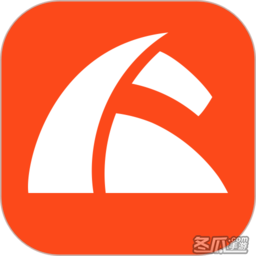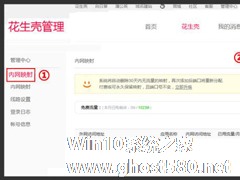-
Windows10如何用无线网卡创建移动热点?
- 时间:2024-11-23 05:00:58
大家好,今天Win10系统之家小编给大家分享「Windows10如何用无线网卡创建移动热点?」的知识,如果能碰巧解决你现在面临的问题,记得收藏本站或分享给你的好友们哟~,现在开始吧!
Windows10如何用无线网卡创建移动热点?由于有些地方没有网络,所以我们需要使用无线网卡进行上网。无论是无线网卡还是USB无线网卡都有承载网络模式,承载网络是指把接收到的无线信号再创建一个Wifi热点给手机使用,这样是不是就方便多了。下文主要给大家讲解建立WIFI热点的操作过程以及热点的二次接收与建立。
准备:
1、你需要有无线网卡(大部分笔记本自带)或USB无线网卡。
2、你需要将你的网卡驱动升级到最新版本,并且确保笔记本机身无线网卡物理开关处于打开状态。
3、验证你的无线网卡是否支持承载网络。
请进入命令行输入以下命令:
netsh wlan show drivers
在弹出的系列结果中找到“支持的承载网络 : 是”即为支持该模式。
一、共享WIFI的建立
我们可以把建立的过程通俗的理解为:
1、建立一个WIFI热点 》 创建MicroSoft托管网络虚拟适配器(Microsoft Hosted Network Virtual Adapter)
首先,我们按下快捷键Win+R输入cmd回车。
开启功能并设置名称和密码:netsh wlan set hostednetwork mode=allow ssid=名称key=密码
关闭功能:netsh wlan set hostednetwork mode=disallow
开启WIFI:netsh wlan start hostednetwork
关闭WIFI:netsh wlan stop hostednetwork
显示已连接列表:netsh wlan show hostednetwork
所以第一步,我们先完成设置(第一行,注意记得把名称和密码改成自己的)和开启(第三行)即可。
如果出现下图情况,是因为你之前成功创建过,然后又手动把它停用了。

我们打开设备管理器,找到网络适配器下面的MicroSoft托管网络虚拟适配器后启用。
什么?你说你没有MicroSoft托管网络虚拟适配器?请禁用你的无线网卡后再启用就会出现了。
这里郑重提示下,如果你想关闭你创建的虚拟WIFI请通过命令行关闭,不要图省事直接禁用掉。
经过第一条命令的设置和第二条命令的开启,我们就可以看到命令行提示“已启用承载网络”。在网络适配器设置中,可以发现多出了一个本地连接 * 22,这里的数字随意。并且下方跟着显示了你设置的SSID。
2、给创建的热点以数据来源 》 设置可以上网的无线网卡进行共享
如上图所示,我可以上网的无线网卡是我的WLAN设备,我要把它共享给我的:本地连接* 22。让这个虚拟Wifi有数据来源。我们右键可上网的网卡设备,属性,共享,勾选所有框,选择对应的虚拟WIFI网卡后确定。
这里注意有些系统如果防火墙是关闭状态是共享不出去的,所以可以去Windows防火墙设置打开。

到此,你已经可以在手机上搜索到你设置的WIFI名称了,输入密码后即可开始使用。
当然这一部分内容你也可以用一些Wifi软件直接实现,我个人更喜欢把命令写到bat存入nTrun的启动目录中,直接在Win+R输入startwifi、stopwifi、showwifi就可以直接打开、关闭、显示客户端了。
二、热点的二次接收与建立
本人的USB无线网卡创建热点后仅仅支持一个设备连接,其他设备再连接将会出现无法获取IP地址的现象。现在多了一台笔记本需要上网,而我也想要我的手机也能上网,并且另一台电脑的网卡是支持多设备连接的。所以我觉得让另一台笔记本电脑接收我这台电脑发出的信号,然后再发射信号出去给我的手机使用。不要问题为什么笔记本不直接连接源网络,因为特殊因素……
1、设置第一台电脑的虚拟WIFI
我们打开第一台电脑上的网络适配器设置,找到本地连接* 22后右键属性,找到Internet协议版本4,单击后点右下角的属性,进入后按照图中方法设置。
图中的111你可以改成能够避开你连接的路由器的LAN地址、避开137的数字。简单说不要改成0、1、2、123、137等。并且小于255。然后确定即可。
2、在笔记本电脑上建立虚拟网卡
就像上文的这一步一样,我们依然是进入cmd输入设置和开始的代码。成功后就能看到一个本地连接 * 14,数字依然随机。
3、设置笔记本电脑上的物理网卡
我们打开这台笔记本上的网卡属性,找到和第一步一样的设置界面进行设置。
这里的111和第一步中的111必须一致。IP 地址最后一位不能是1小于255。
4、给笔记本电脑上的虚拟网卡数据来源

设置完成后,两台电脑和手机就都可以上网了。
如果你在设置共享的时候弹出提示“无法启动Internet连接共享。一个已经用IP地址配置的LAN连接需要自动IP地址。”说明你没有做第1、3步。
按照这个原理,可以无限桥接下去。
自己动手丰衣足食,用无线网卡创建移动热点就这么简单,大家不妨试试哦!
以上就是关于「Windows10如何用无线网卡创建移动热点?」的全部内容,本文讲解到这里啦,希望对大家有所帮助。如果你还想了解更多这方面的信息,记得收藏关注本站~
♂本文*来源Win10系统之家,未经同意不得转载!
相关文章
-

Windows10如何用无线网卡创建移动热点?由于有些地方没有网络,所以我们需要使用无线网卡进行上网。无论是无线网卡还是USB无线网卡都有承载网络模式,承载网络是指把接收到的无线信号再创建一个Wifi热点给手机使用,这样是不是就方便多了。下文主要给大家讲解建立WIFI热点的操作过程以及热点的二次接收与建立。
准备:
1、你需要有无线网卡(大部分笔记本自带)或U... -
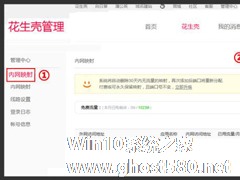
我们知道两台在不同局域网的电脑要进行传送数据必须依靠内网穿透,说起内网穿透就不得不提花生壳了,那么Windows10如何用花生壳进行内网穿透呢?不知道的朋友赶紧来看看小编整理的Windows10用花生壳进行内网穿透的方法吧!
内网穿透有何用处?
宽带为内网IP的用户即内网用户,以下范围内的IP地址属于内网保留地址,即不是公网IP,而是属于内网IP:
... -

系统还原点在Windows7系统开始广泛的运用,到了Windows10系统,这个功能又被进一步的强化,用户创建系统还原点,在系统遇到故障的时候就可以通过还原点快速还原到一个正常的系统状态,那么这个还原点怎么创建的呢?
Windows10创建系统还原点的步骤:
1.在控制面板中打开“恢复”(大图标查看方式下)。
2.点击“配置系统还原”。
... -

emoji表情是近年来大热的一种网络虚拟表情,来源于日语,它可以说是人们日常表情的动画集合。2011年苹果发布的iOS5集成了emoji表情,让它从此风靡世界。如今Win10也原生支持输入emoji表情,具体要怎么做呢?
操作方法
首先,任务栏空白处,单击鼠标右键,菜单中鼠标指向工具栏,在次级菜单中,点击使触摸键盘处于勾选状态。
然后,点击任务栏触...